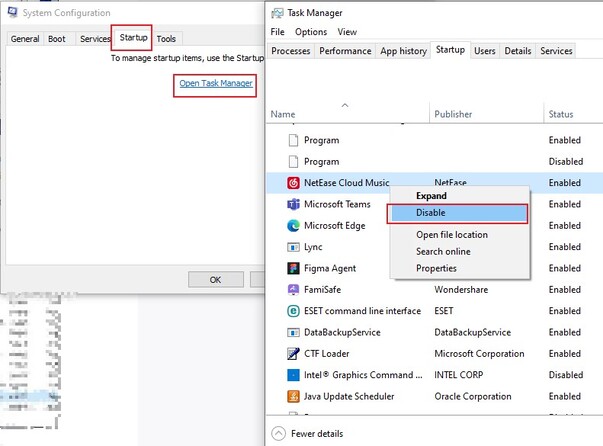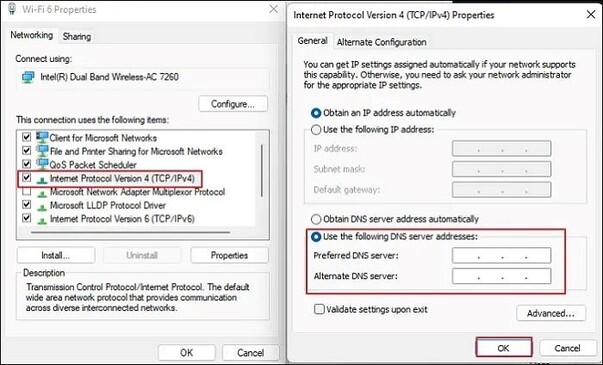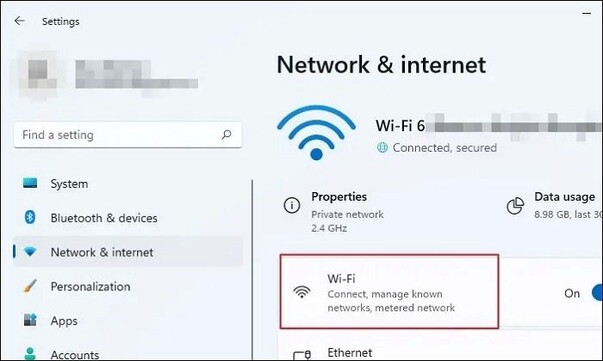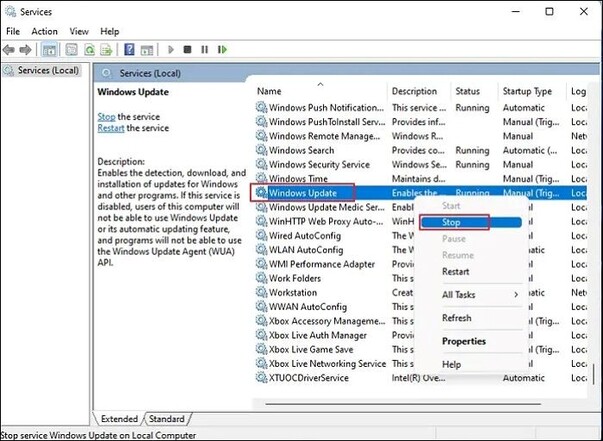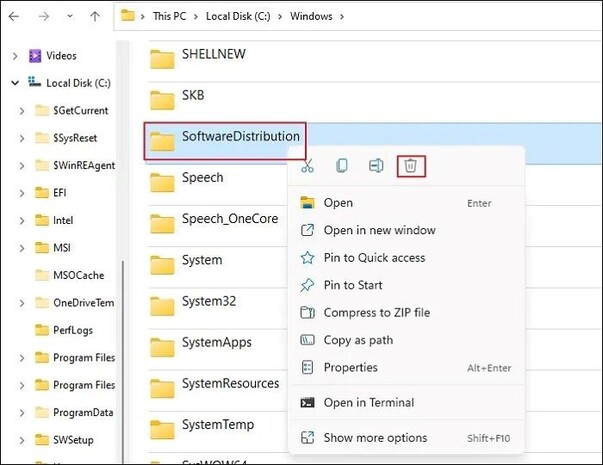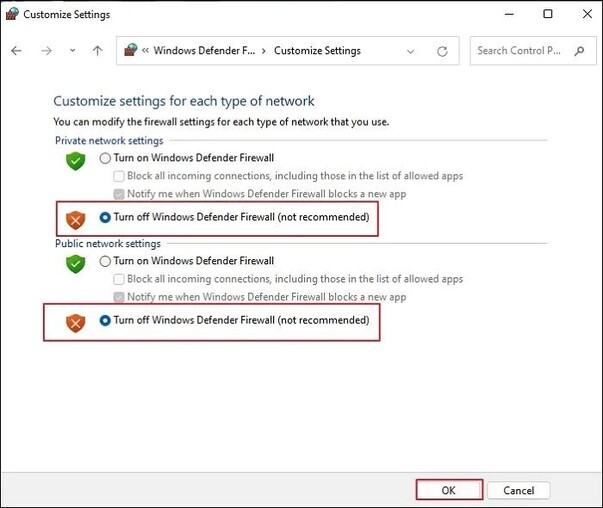¿Cómo corregir el código de error 0x8024402c? [Error de actualización de Windows]
Lidiar con errores de Windows Update puede ser una experiencia frustrante, especialmente cuando encuentra el código de error 0x8024402c. Este error en particular es un bloqueo común que puede impedir que su sistema descargue e instale actualizaciones cruciales. Este error puede dejar su equipo vulnerable a amenazas de seguridad y problemas de rendimiento. Comprender y resolver el error 0x8024402c es esencial para mantener el estado y la seguridad de su sistema operativo Windows. El artículo explicará la descripción general del error 0x8024402c Windows 11 y le proporcionará métodos efectivos para garantizar que su sistema se mantenga actualizado y funcione sin problemas.
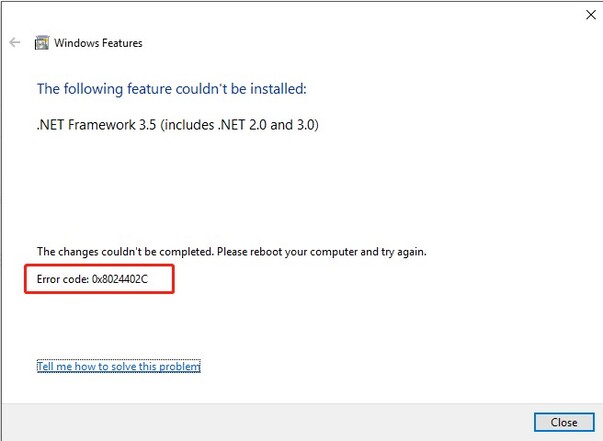
Parte 1: Descripción general del código de error 0x8024402c
El código de error 0x8024402c es un problema frecuente que encuentran los usuarios de Windows durante el proceso de actualización. Este error de actualización de Windows 0x8024402c generalmente surge cuando el servicio de Windows Update no se conecta a los servidores de actualización, lo que impide que el sistema descargue e instale las actualizaciones necesarias.
Estas son las causas comunes del error 0x8024402c:
- Problemas de configuración de red
- Interferencia de firewall y antivirus
- Malware o infección por virus
- Archivos de sistema dañados
- Controladores de red obsoletos
En las siguientes secciones, le proporcionaremos soluciones detalladas para ayudarle a corregir el código de error 0x8024402c y restaurar la capacidad de su sistema para actualizarse sin problemas.
Parte 2: ¿Cómo reparar el código de error 0x8024402c?
Método 1: Reiniciar para acceder al arranque limpio
Realizar un arranque limpio puede ayudarle a identificar y resolver problemas que pueden estar causando el código de error 0x8024402c iniciando Windows con un conjunto mínimo de controladores y programas de inicio. Siga los siguientes pasos:
- Para iniciar el cuadro Ejecutar, presione Windows + R.
- Presione Entrar después de escribir msconfig en el cuadro para abrir Configuración del sistema.
-
Para ocultar todos los servicios de Microsoft, haga clic en la ficha Servicios y marque la casilla.

- Para confirmar la configuración, haga clic en Deshabilitar todo y luego en Aplicar.
- Abra el Administrador de tareas seleccionando la ficha Inicio.
-
Busque aplicaciones que hayan sido habilitadas. Seleccione Deshabilitar haciendo clic derecho sobre ellos.

- Para guardar la configuración, cierre las ventanas del Administrador de tareas y seleccione Aceptar en Configuración del sistema.
- Intente reiniciar su computadora para ver si se ha resuelto el error 0x80244o2c de la actualización de Windows.
Método 2: Cambiar los servidores DNS
Este método puede ayudar a evitar problemas con los servidores DNS predeterminados de su ISP que pueden estar causando el error 0x8024402c. Siga estos pasos para cambiar sus servidores DNS:
-
Para acceder a la ventana Wi-Fi-Status, presione la tecla Windows+ R para iniciar el cuadro de comando Ejecutar. Luego, escriba ncpa.cpl en el cuadro de texto y pulse Enter.

-
Seleccione el botón Propiedades haciendo clic en él. A continuación, busque la opción del Protocolo de Internet versión 4. Para ver sus propiedades, haga doble clic en él.

-
Seleccione el botón de radio situado junto a Introduzca las siguientes direcciones utilizando las direcciones del servidor DNS que se indican a continuación:
- 8.8.8.8 es el servidor DNS preferido.
- 8.8.4.4 es el servidor DNS alternativo.
- Después de actualizar los cambios, haga clic en Aceptar para ver si el error 0x8024402c de la actualización de Windows desapareció.
Método 3: Habilitar la configuración de detección automática de red
Habilitar la configuración automática de detección de red puede ayudar a resolver el código de error 0x8024402c al garantizar que su equipo identifique y configure correctamente la configuración de red, lo que puede ser crucial para que el servicio de Windows Update se conecte a los servidores de actualización. Siga los siguientes pasos:
- Puede abrir Configuración pulsando la tecla Windows+ I.
- En el panel izquierdo, seleccione Red e Internet.
-
Haga clic en el icono de Wi-Fi. Después de eso, seleccione las propiedades Wi-Fi a las que está conectado actualmente.

- Para activar la detección automática de red, haga clic en el botón “radio” junto a la opción Privado bajo el tipo de perfil de red.
Método 4: Eliminar distribución de software
La eliminación de la carpeta SoftwareDistribution puede resolver el código de error 0x8024402c eliminando archivos de actualización dañados o incompletos. Siga los siguientes pasos:
- En la barra de búsqueda de Windows, escriba servicios. A continuación, haga clic con el botón derecho en el resultado y seleccione “Ejecutar como administrador”.
-
Localice la opción Windows Update en la ventana Servicios desplazándose hacia abajo, haciendo clic derecho sobre ella y seleccionando “Detener” en el menú contextual.

- Una vez que se haya detenido, seleccione Disco local (C:) haciendo clic en Explorador de archivos.
-
Haga clic en la “carpeta Windows”. A continuación, busque la carpeta SoftwareDistribution, haga clic con el botón derecho en ella y seleccione la opción Eliminar en el menú contextual.

Método 5: Desactivar el Firewall de Windows Defender temporalmente
Deshabilitar temporalmente el Firewall de Windows Defender puede ayudar a resolver el código de error 0x8024402c. Siga los pasos que se indican a continuación:
- En la barra de búsqueda de Windows, escriba firewall.cpl y pulse Enter.
- La opción “Activar o desactivar el Firewall de Windows Defender” se encuentra en el lado izquierdo de la ventana.
-
Desactive el “Firewall de Windows Defender” haciendo clic en el botón “radio” en Configuración de red privada. Presione “OK” para guardar las modificaciones después de hacer lo mismo para la configuración de red pública.

Método 6: Limpiar los archivos basura
La limpieza de archivos basura de su sistema puede ayudar a resolver el error 0x8024402c. Siga los siguientes pasos para limpiar los archivos basura de su sistema:
- Escriba Disk Cleanup en el cuadro de búsqueda de la barra de tareas y, a continuación, elija Liberador de disco en la lista de resultados.
- Después de elegir la unidad que desea limpiar, haga clic en Aceptar.
- Seleccione los tipos de archivo que desea eliminar de Archivos para eliminar. Haga clic en un tipo de archivo para ver una descripción. Después de eso, seleccione OK.
Recordatorio amistoso: Copia de seguridad del sistema operativo y archivos importantes antes de cualquier actualización de Windows
Antes de intentar corregir errores de Windows Update como el código de error 0x8024402c, es crucial hacer una copia de seguridad de su sistema operativo y archivos importantes. Esto asegurará que sus datos estén seguros en caso de que algo salga mal durante el proceso de solución de problemas. Recomendamos usar 4DDiG Partition Manager para administrar backups y particiones de disco.
Siga las siguientes características clave de 4DDiG Partition Manager:
- Migrar el sistema operativo a SSD/HDD: Esta herramienta puede transferir fácilmente su sistema operativo de un disco duro antiguo a un nuevo SSD o HDD sin reinstalar Windows. Esta función es particularmente útil para mejorar el rendimiento de su sistema.
- Clonar disco: 4DDiG puede crear una copia exacta de todo su disco duro, incluyendo el sistema operativo, las aplicaciones y todos los archivos. Esto es esencial para la migración de datos, backups y recuperación del sistema.
- Cambiar tamaño/mover partición: la herramienta puede ajustar el tamaño de sus particiones sin perder datos. Puede expandir o reducir particiones para aprovechar mejor su espacio en disco.
- Crear/Eliminar/Formatear Partición: Esta herramienta puede ayudarle a administrar su espacio en disco de manera eficiente mediante la creación de nuevas particiones, la eliminación de las innecesarias o el formateo de particiones para prepararlas para nuevos datos.
- Recuperación de particiones: Puede recuperar sus particiones perdidas o eliminadas con unos pocos clics, asegurando que sus datos permanezcan intactos y accesibles.
Descarga Segura
Si quiere saber cómo usar 4DDiG Partition Manager para hacer una copia de seguridad del sistema operativo y archivos importantes, consulte esta guía.
Conclusión
En resumen, hemos descrito seis métodos efectivos que pueden ayudar a resolver el código de error 0x8024402c para mantener su sistema Windows actualizado y seguro. Estos métodos van desde realizar un arranque limpio y cambiar los servidores DNS hasta habilitar la detección automática de red, eliminar la carpeta SoftwareDistribution y limpiar archivos basura. Además, también recomendamos utilizar 4DDiG Partition Manager para hacer una copia de seguridad de su sistema operativo y archivos importantes para evitar cualquier pérdida de datos.
Descarga Segura
También te puede interesar
- Home >>
- Problemas de Windows >>
- ¿Cómo corregir el código de error 0x8024402c? [Error de actualización de Windows]